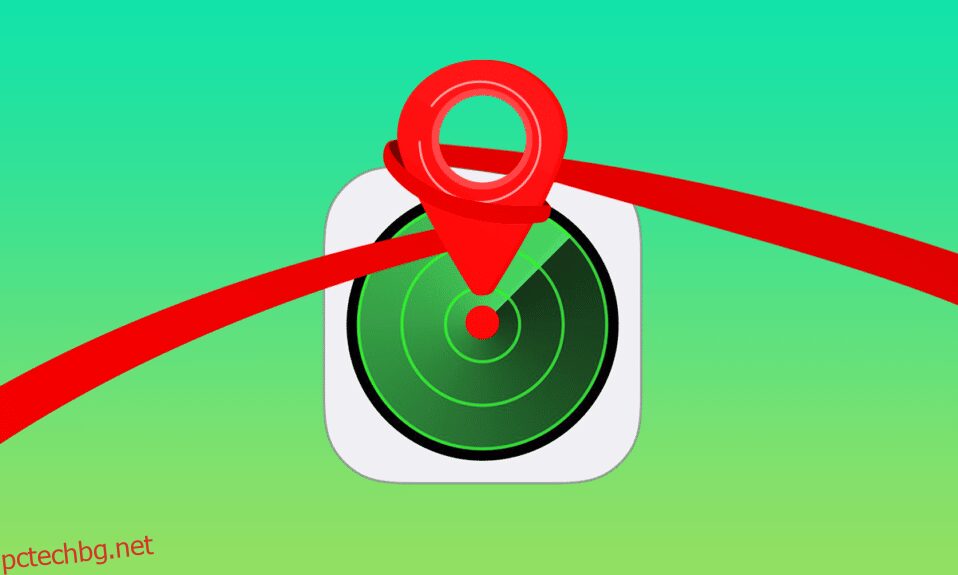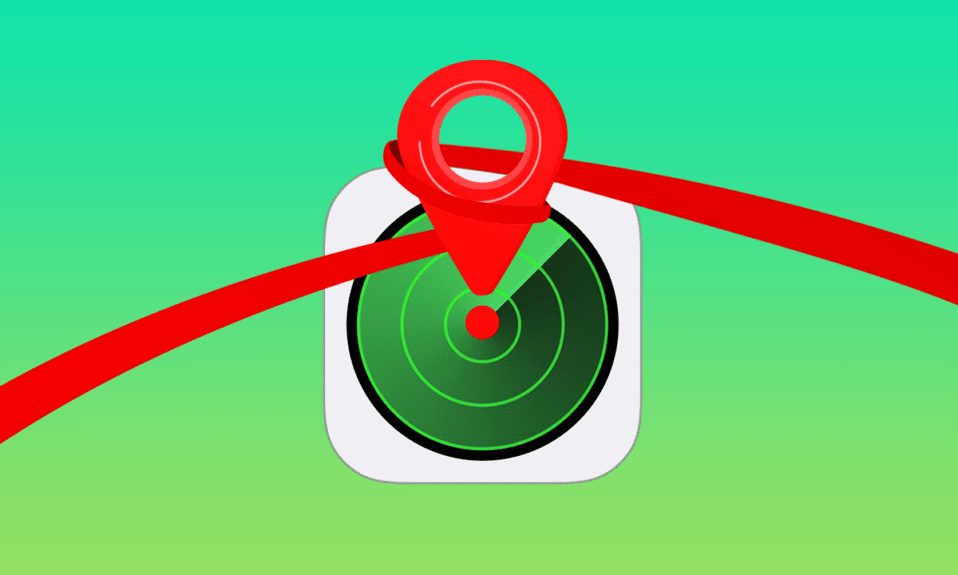
Find My iPhone е приложение, което ви позволява да намерите местоположението на вашия iPhone и други свързани устройства на карта. Той също така прави аудио ефект, за да направи устройството откриваемо. Всички хора, които имат достъп до местоположението на другия, могат да се виждат и проследяват чрез това приложение. Прочетете тази статия до края, за да научите как да замразите местоположението на Find My iPhone. Освен това ще намерите подробни отговори на свързани въпроси, като например как да поставите на пауза местоположението си и да фалшифицирате местоположението си в приложението.

Съдържание
Как да замразя местоположението на Find My iPhone
Преди да предоставим решения, е необходимо да знаете, че Apple обедини Find My Friends и Find My iPhone в едно приложение, а именно Find My, започвайки от версията на iOS13. Местоположението, показано в приложението, пряко засяга местоположението както за Find My Friends, така и за Find My iPhone. Нека сега продължим към стъпките, демонстриращи как да замразите или поставите на пауза местоположението на Find My iPhone.
Има ли начин да замразите местоположението на вашия iPhone?
Да, възможно е да замразите местоположението на вашия iPhone. Има няколко начина да го направите:
- Като изключи вашите услуги за местоположение, приложението Find My iPhone показва последното местоположение преди услугата за местоположение да бъде изключена.
- Включете самолетен режим.
- Изключете споделянето на местоположението ми в настройките на вашия iPhone.
Прочетете повече, за да научите как да замразите или поставите на пауза местоположението си на вашия iPhone.
Как да замразя местоположението на Find My iPhone?
Ако конкретно търсите метод за замразяване на вашето местоположение в Find My iPhone, по-долу сме споменали няколко лесни за разбиране метода, чрез които можете да направите същото:
A. Включете самолетен режим
1. Плъзнете нагоре/надолу от началния екран на iPhone, за да отворите Центъра за управление.
2. Включете иконата на самолетен режим, както е показано по-долу.

B. Деактивирайте Споделяне на моето местоположение
1. Отворете приложението Настройки на вашия iPhone.
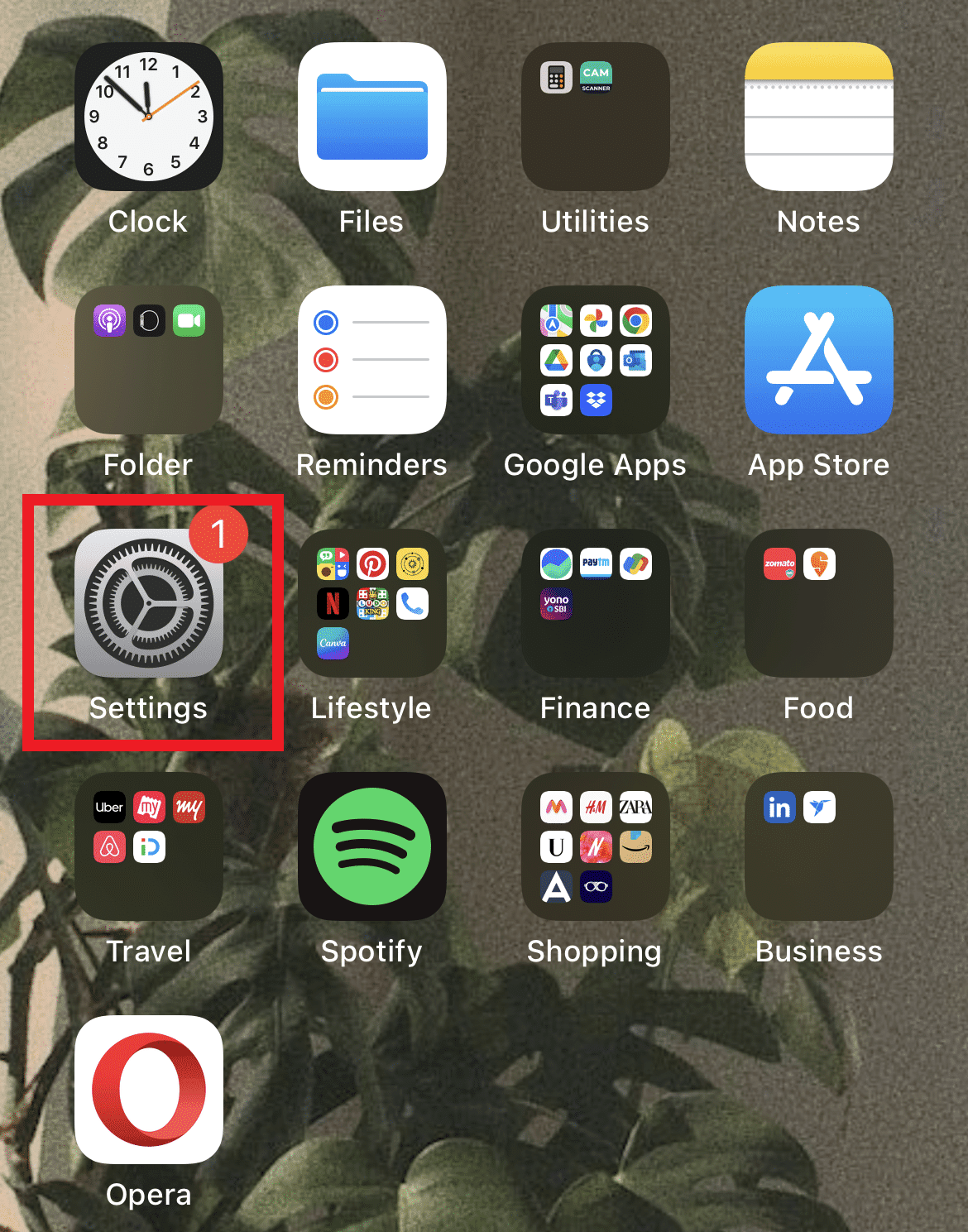
2. Докоснете своя Apple ID.

3. Докоснете опцията Find My.
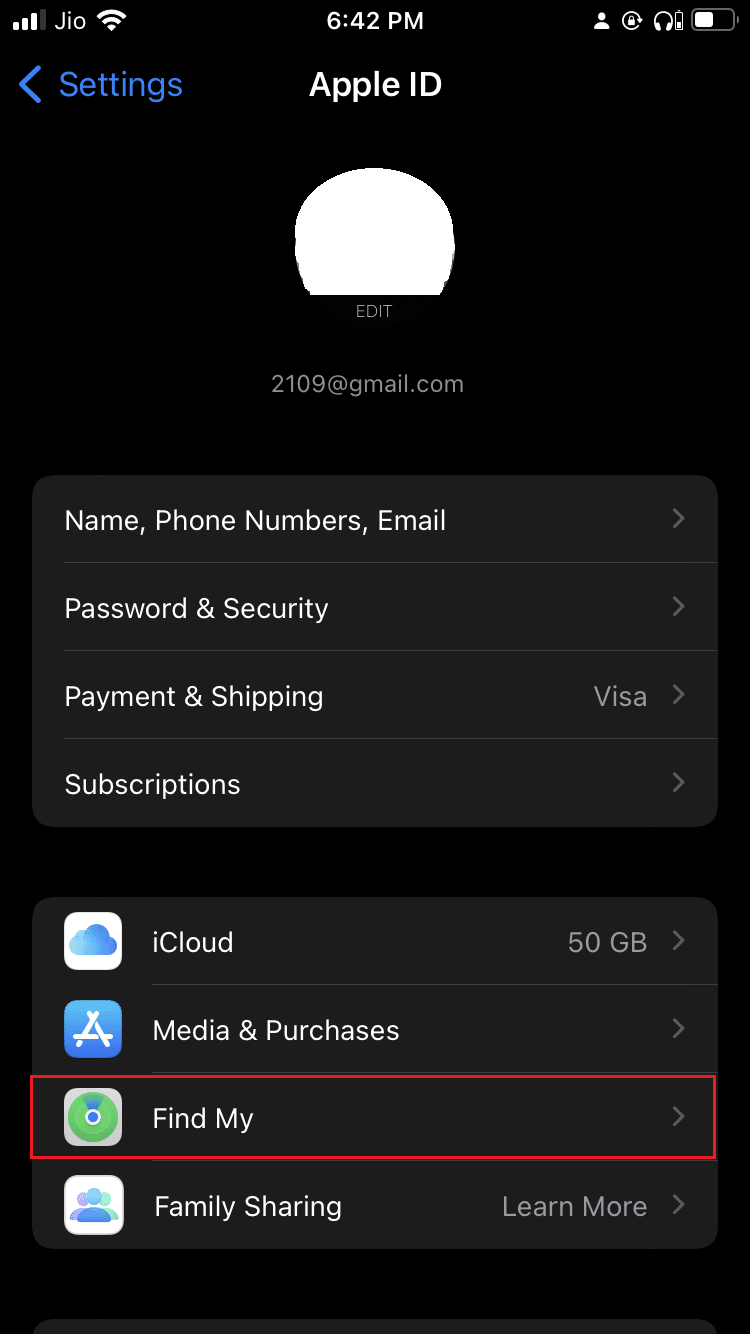
4. Изключете опцията Споделяне на моето местоположение, както е показано.

C. Изключете услугите за местоположение
1. Стартирайте приложението Настройки.
2. Докоснете Поверителност.
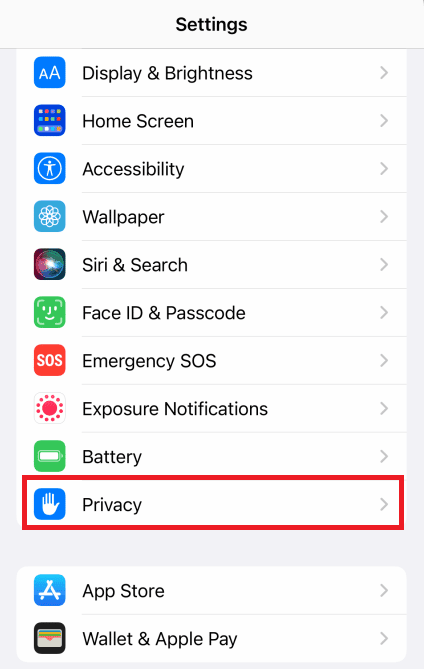
3. Докоснете опцията Услуги за местоположение.
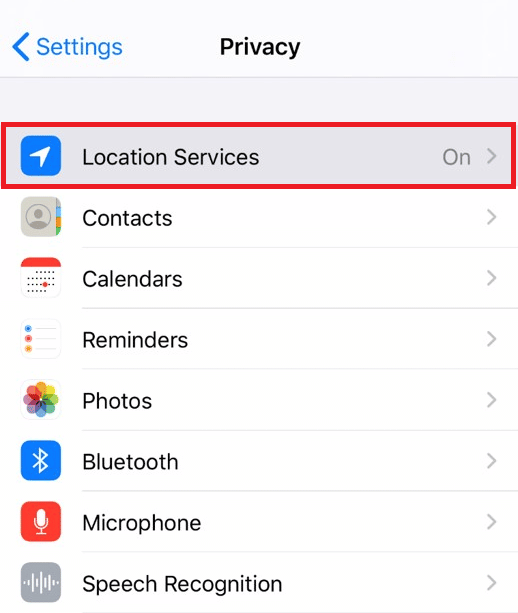
4. Натиснете Услуги за местоположение, за да изключите превключвателя.
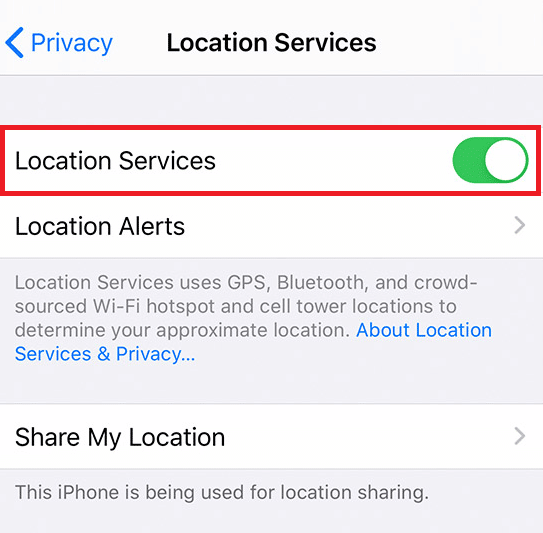
Изключването на услугите за местоположение деактивира разрешенията за местоположение на приложението Find My iPhone. И по този начин замразява вашето местоположение.
Можете ли да поставите местоположението си на пауза в Find My App?
Да, можете да поставите местоположението си на пауза, за да замразите местоположението в Find My iPhone. Когато изключите вашите услуги за местоположение, приложението Find My iPhone показва местонахождението ви от последния път, когато вашите услуги за местоположение са били включени.
Как да замразите местоположението си в Find My iPhone, без те да знаят?
Можете да замразите местоположението си, като спрете да споделяте местоположението си от приложението Find My. Можете да го направите чрез настройките на iPhone с помощта на следните стъпки:
1. Отворете приложението Настройки.
2. Докоснете своя Apple ID.

3. Натиснете Find My > Споделяне на моето местоположение, за да деактивирате споделянето на местоположение в приложението Find My.

Как да поставя на пауза моето местоположение в Find My Friends? Как да замразя местоположението на Find My Friends?
Родителите се намесват в плановете ви и нарушават поверителността ви? Въпреки че е за ваше благополучие, все пак може да желаете и жадувате за малко уединение. Следователно ние сме на ваше разположение. Можете да поставите на пауза или да замразите местоположението си в приложението Find My чрез дадените стъпки:
1. Стартирайте приложението Find My на вашето iOS устройство.
2. Натиснете върху хора раздел от долния ляв ъгъл.

3. Докоснете желаното място от списъка. Веднага ще намерите текущото местоположение на този човек.
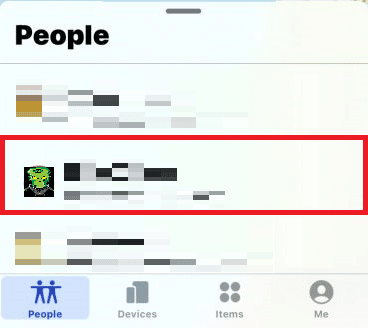
4. Натиснете опцията Stop Sharing My Location.
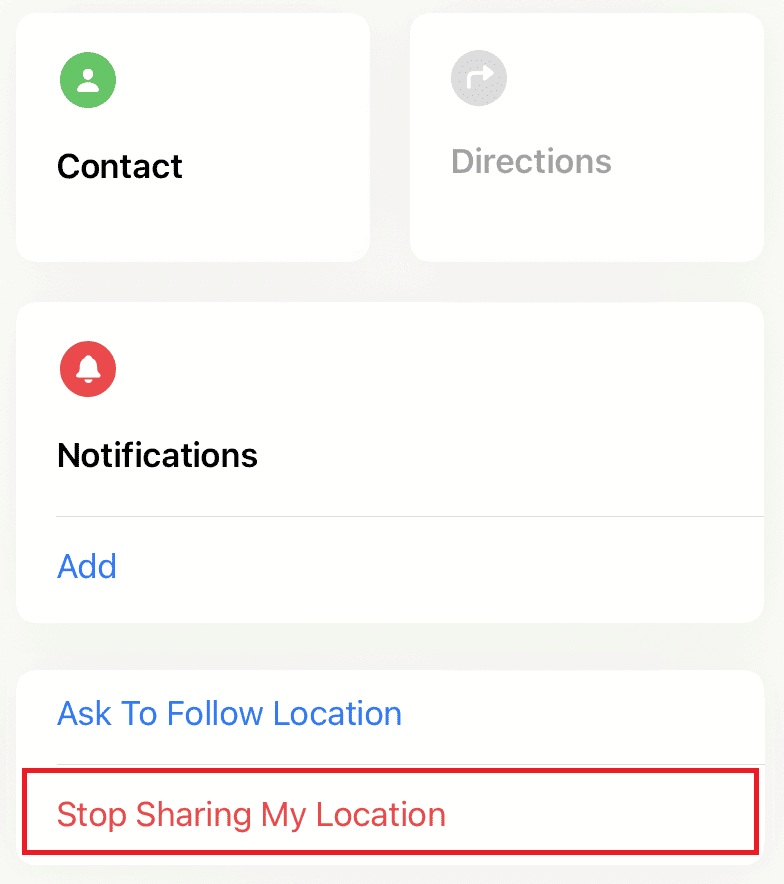
Как да замразя местоположението на iMessage?
Apple позволява споделяне на местоположение в приложението Messages, подобно на функцията за споделяне на местоположение на живо на Whatsapp. Можете да замразите местоположението на iMessages, като следвате следващите стъпки:
1. Отворете приложението Съобщения.
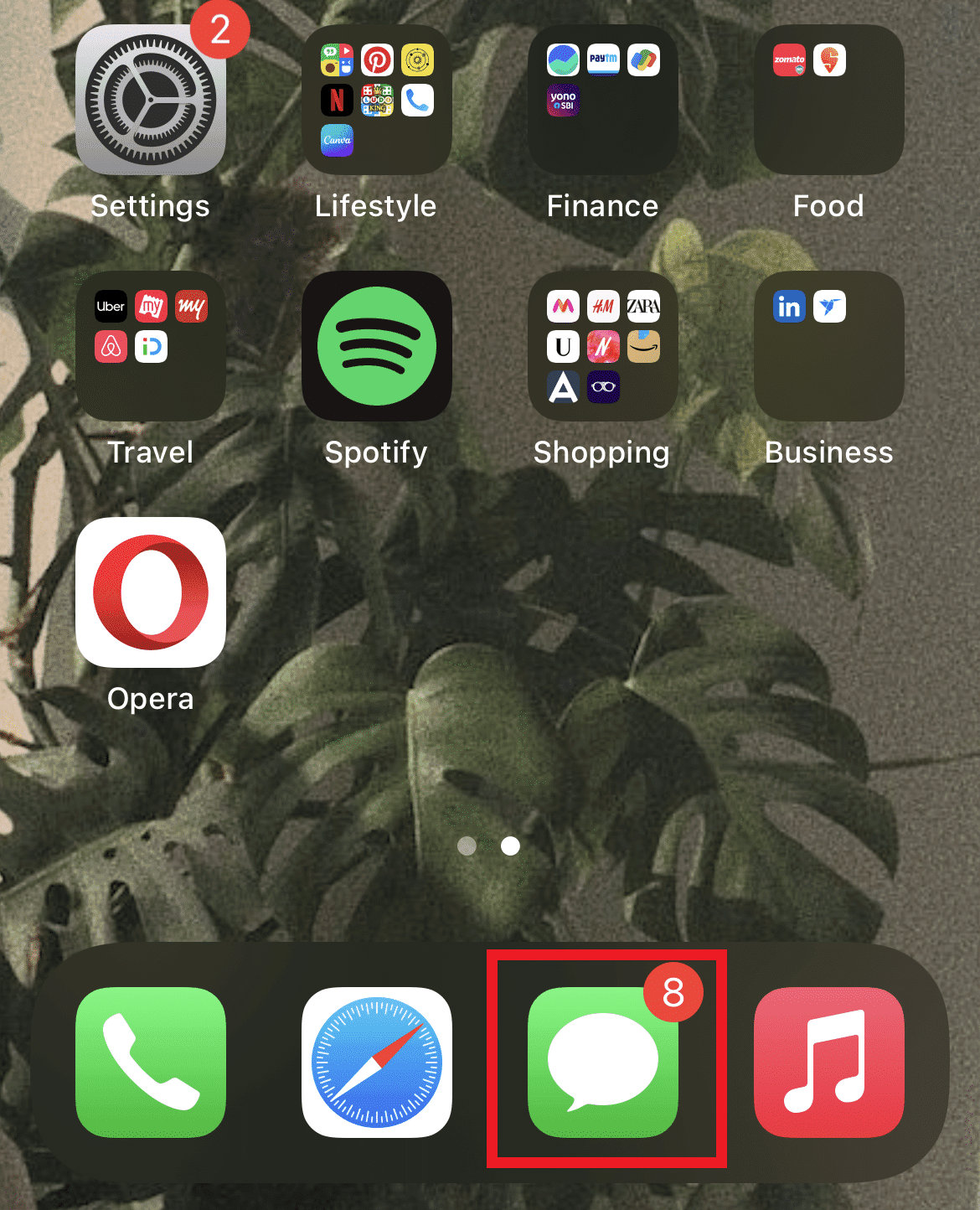
2. Докоснете желания разговор, с който искате да спрете да споделяте местоположението си.
3. Докоснете иконата на профил, както е показано по-долу.
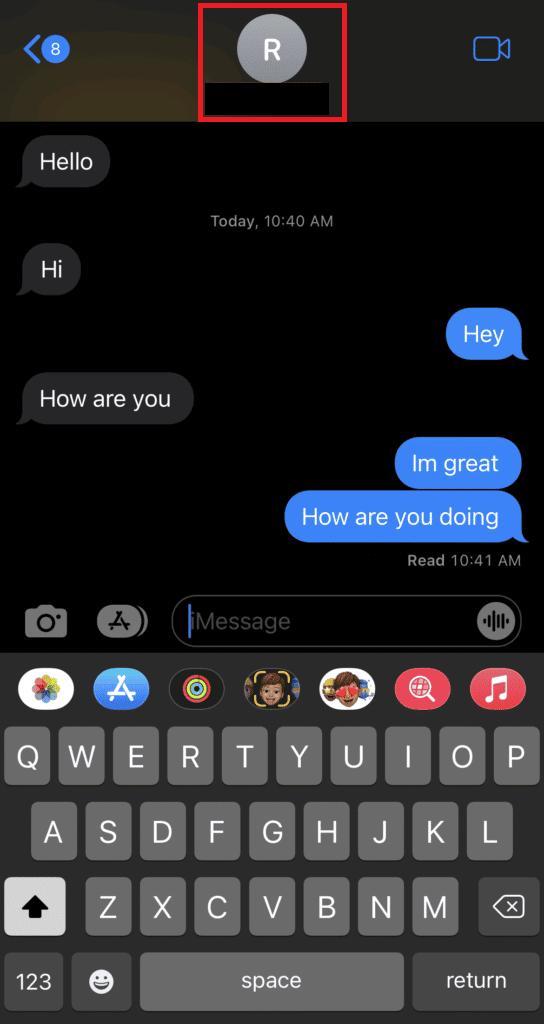
4. Накрая докоснете Stop Sharing My Location.
Можете ли да фалшифицирате местоположението си в Find My iPhone?
Не, не можете да фалшифицирате местоположението си в Find My iPhone. Можете обаче да използвате непреки методи, като инструменти на трети страни. Но няма едно определено решение, което да работи за всички. Повечето от наличните опции изискват заплащане на такса за разрешаване на услуги. Прочетете нашите ръководства за това как да фалшифицирате местоположението си в Life360 (iPhone и Android), за да научите как можете успешно да фалшифицирате местоположението си.
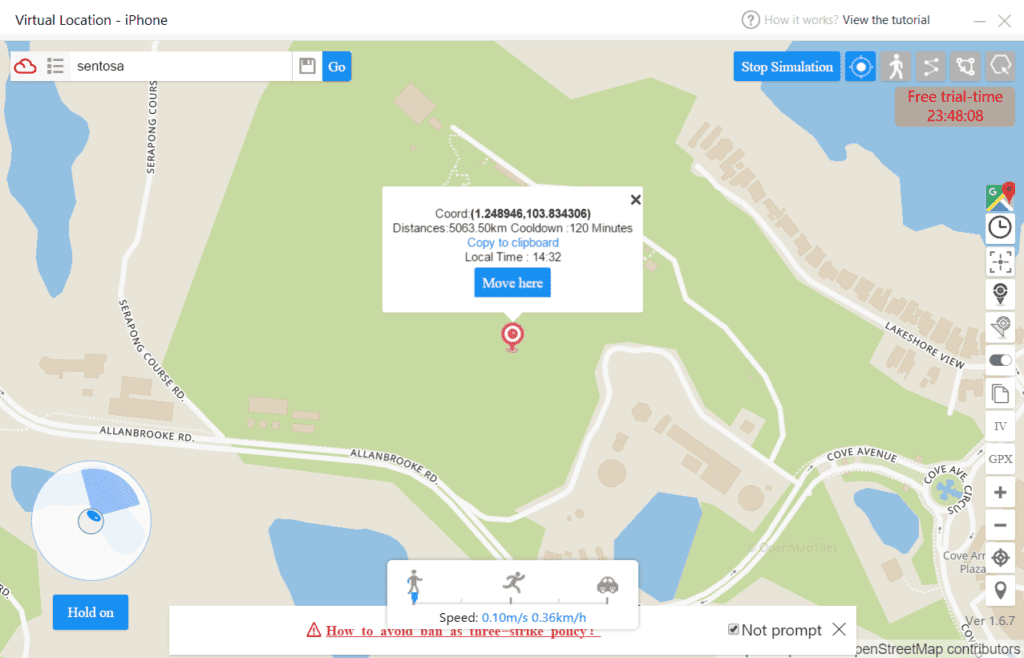
***
Така че, надяваме се, че сте разбрали как да замразите местоположението на Find My iPhone с подробните стъпки за ваша помощ. Можете да ни уведомите за всякакви въпроси относно тази статия или предложения за всяка друга тема, по която искате да направим статия. Пуснете ги в раздела за коментари по-долу, за да знаем.